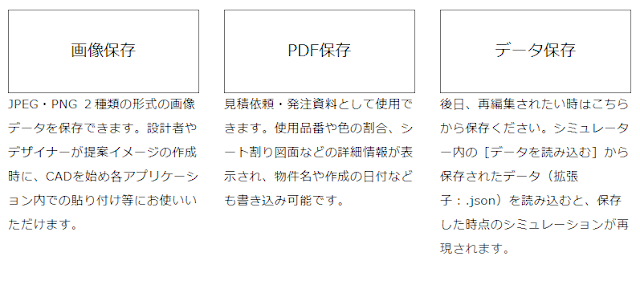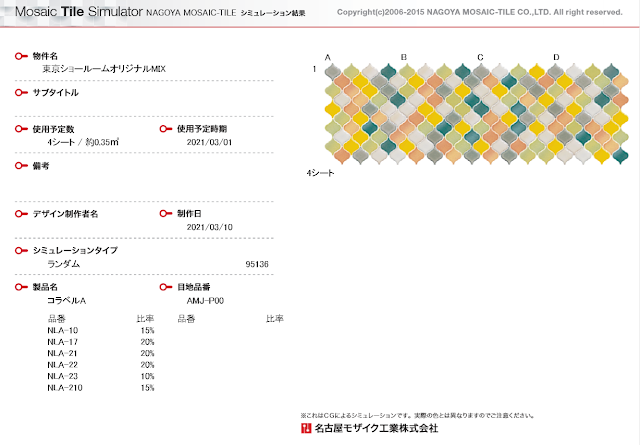モザイクシミュレーションと3Dシミュレーションがあり、
モザイクの特注デザインを考えたり、架空のお部屋にタイルを張ったイメージを見ることができます。
カタログやサンプルを見るだけではタイルの組合せが難しいこともありますよね。
このシミュレーションを使用することで色の組合せや実際に貼ったイメージをつかむ事が出来るのでオススメです!
そこで、今回は特に問合せのある、モザイクシミュレーションの内「ランダムMIX」を実際の流れに沿ってご紹介いたします♪
------------------------------------------------------------
シミュレーションの「モザイクシミュレーション」→「シミュレーションをする」をクリック!
①ランダムミックス
シミュレーションを起動するとまずこちらが赤くなっていますのでそのままでOK!
②商品を選択
今回は人気のコラベルAパターンにしてみます(カタログページ168)
コラベルは貼りパターンがAとBの2種類ありますのでご希望のものを選んでください
③シートの設定
横と縦に各何枚必要か計算し当てはまる数字をいれます
一般的な洗面台の前に張るイメージで横4シート(約高さ335✕幅1072㎜)に設定してみました!
④右横の「シートを作成」をクリック←こちら忘れがちですが大事です!!
⑤カラーバリエーションよりカラーパレットに色をドロップ
それぞれの色の割合を入れ込み100%になるようにします
⑥「ランダムに塗りつぶす」を押す
自動的にランダムミックスしたイメージが現れます
今回の色は春をイメージしてみました
イメージと違った場合は色や色の割合を変更して、色々組合せを試してみてくださいね♪
最初に複数シートを設定した場合はシートを繋げたイメージも見ることができます
編集エリア設定にシートの枚数を入力し→「確定」を押し確認してください
遠目から見たモザイクの全体イメージがわきますよ!
お気に入りのランダムミックスが出来上がりましたら、最後に忘れないように保存をしましょう
■お打合せ、ご発注にご利用の際は「PDF保存」から保存ください、色配分等の情報も一緒に保存されます
〈 画像保存した場合 〉
〈 PDF保存した場合 〉
(2枚目はシート割図になります)
如何でしたでしょうか?
今回は簡単にモザイクシミュレーションの進め方をご紹介致しました
さらに詳しく知りたい方は、ホームページ上の「シミュレーションの使い方」もチェックしてみて下さいね
※クリックするとページに飛びます
-------------------------------------------------------------------------------------------
WEBのモザイクシミュレーションをされた後にこちらを試して頂くとよりイメージができるかと思いますので是非ご来店の際はお試し下さい!